Desaceleración del ordenador: por qué ocurre y cómo solucionarlo**
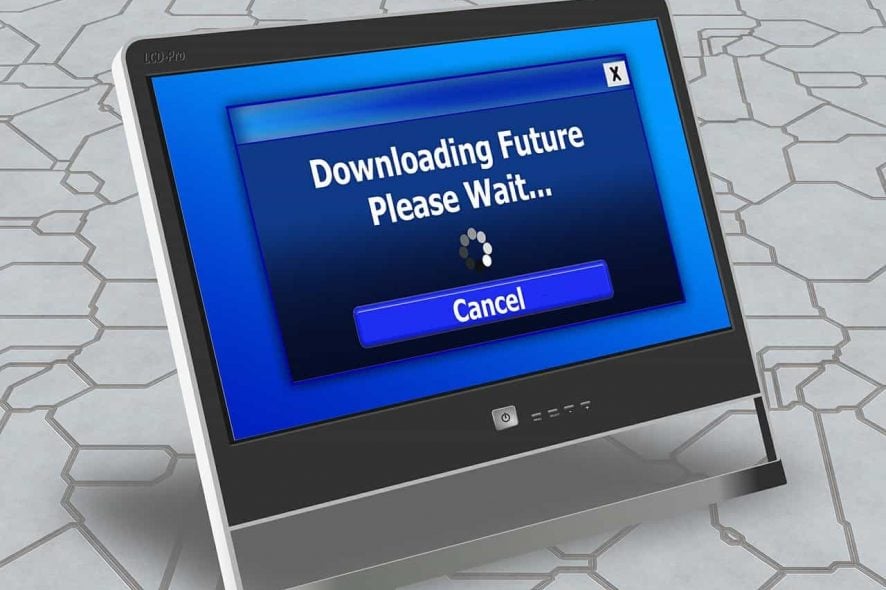
Después de adquirir un portátil o PC, puede que experimentes una desaceleración del ordenador con el tiempo (a veces mientras todavía es nuevo), y hay muchas razones para esto.
El problema de desaceleración del ordenador puede surgir debido a virus, archivos del sistema dañados, disco lleno sin espacio, o incluso conflictos entre aplicaciones de terceros.
Si estás experimentando desaceleración del ordenador independientemente del sistema operativo, aquí hay algunas soluciones para solucionar el problema.
¿Cómo mejorar el rendimiento de un PC lento?
1. Realizar el solucionador de problemas de mantenimiento del sistema
Esto resuelve la mayoría de los problemas comunes del sistema.
Sigue estos pasos para realizar el solucionador de problemas de mantenimiento del sistema:
- Haz clic en Inicio
- Ve al cuadro de búsqueda y escribe Solución de problemas
- Haz clic en Solución de problemas
-
Haz clic en Sistema y seguridad
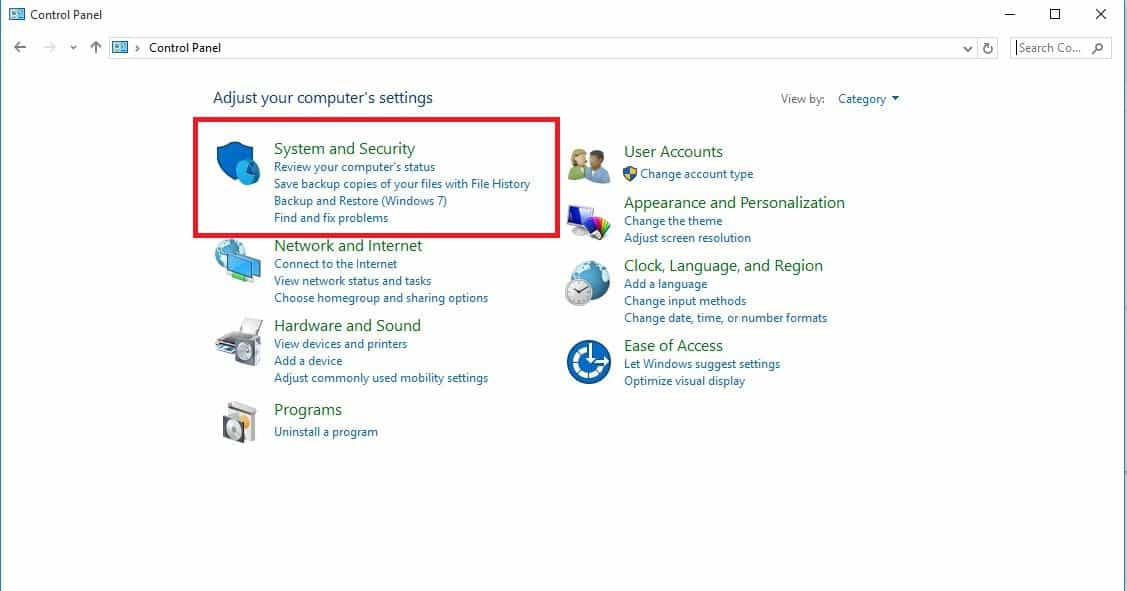
-
Haz clic en Mantenimiento del sistema
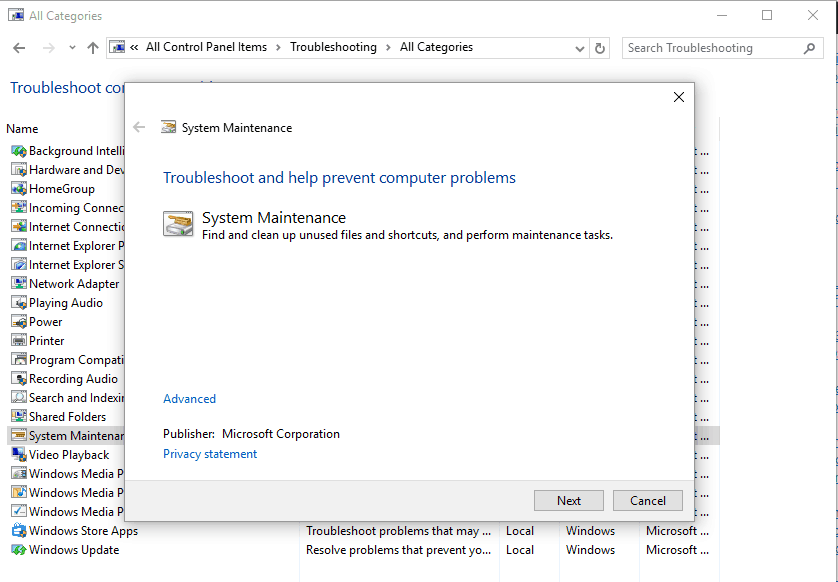
- Haz clic en Siguiente
- Sigue las instrucciones para ejecutar el solucionador de problemas de mantenimiento del sistema.
2. Realizar un inicio limpio
Realizar un inicio limpio para tu ordenador reduce los conflictos relacionados con el software que pueden provocar las causas raíz de la desaceleración del ordenador.
Estos conflictos pueden ser causados por aplicaciones y servicios que comienzan a ejecutarse en segundo plano cuando inicias Windows de forma normal.
Cómo realizar un inicio limpio
Para realizar con éxito un inicio limpio en Windows 10, debes haber iniciado sesión como administrador y luego seguir estos pasos:
- Ve al cuadro de búsqueda
- Escribe msconfig
-
Selecciona Configuración del sistema
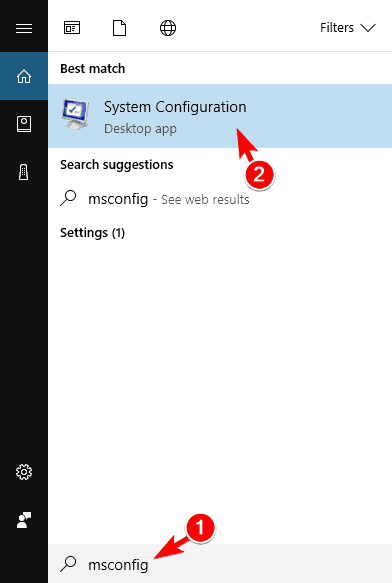
- Encuentra la pestaña Servicios
-
Marca la casilla Ocultar todos los servicios de Microsoft
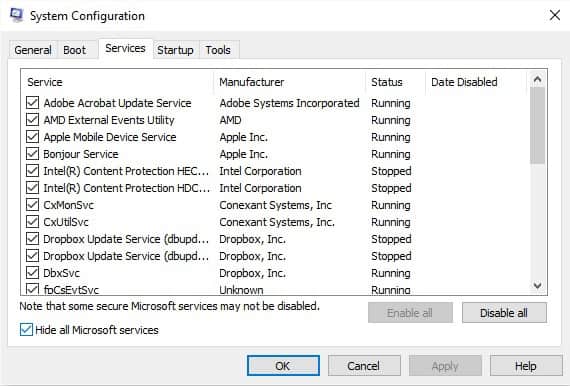
- Haz clic en Deshabilitar todo
- Ve a la pestaña Inicio
-
Haz clic en Abrir el Administrador de tareas
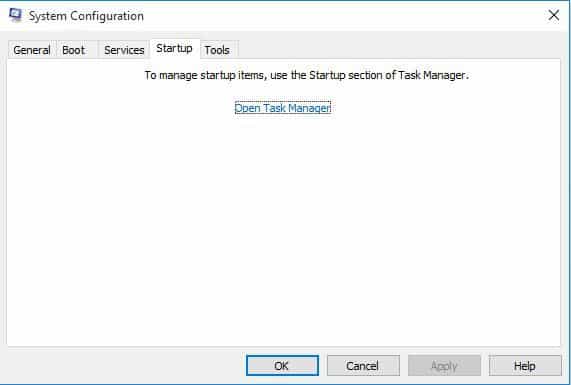
- Cierra el Administrador de tareas y luego haz clic en Aceptar
- Reinicia tu ordenador
Tendrás un entorno de inicio limpio después de seguir cuidadosamente todos estos pasos, tras lo cual puedes intentar y comprobar si aún experimentas el problema de desaceleración del ordenador o si el problema ha desaparecido.
Lee más sobre este tema
- Cómo arreglar errores relacionados con el archivo LibGLESv2.dll
- Omen Gaming Hub bloqueando el PC: 6 formas de solucionarlo
- ERROR_CARDBUS_NOT_SUPPORTED: 6 maneras fáciles de solucionar este BSoD
3. Ejecutar un escaneo de Comprobador de archivos del sistema
Aquí tienes cómo hacerlo:
- Haz clic en Inicio
- Ve al cuadro de búsqueda y escribe CMD
-
Selecciona Símbolo del sistema
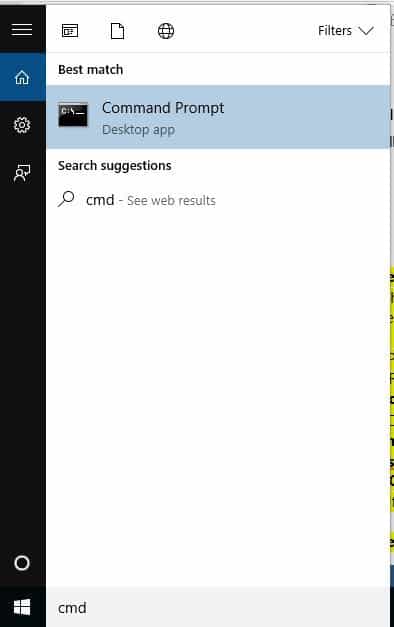
-
Haz clic derecho y selecciona Ejecutar como administrador
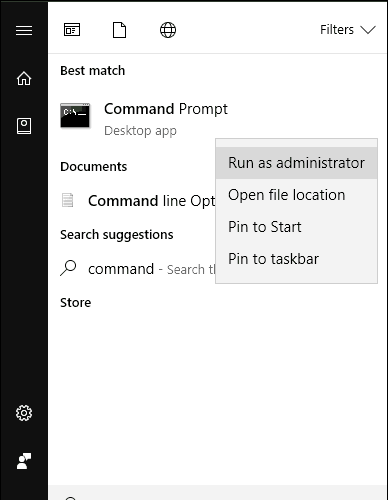
- Escribe sfc/scannow
- Presiona Entrar
- Reinicia tu ordenador
Si el problema de desaceleración del ordenador persiste, prueba la siguiente solución.
Puedes facilitar este proceso utilizando una herramienta de reparación de terceros especializada. Este software te permitirá reparar automáticamente cualquier archivo del sistema dañado justo después de escanear tu ordenador de manera exhaustiva.
4. Instalar controladores en modo de compatibilidad
Sigue estos pasos para instalar en modo de compatibilidad:
- Descarga el último controlador desde el sitio web del fabricante
- Guárdalo en tu disco local
- Haz clic derecho en el archivo de instalación del controlador descargado
- Haz clic en Propiedades
- Haz clic en la pestaña Compatibilidad
- Marca la casilla junto a Ejecutar este programa en modo de compatibilidad
- Selecciona el sistema operativo de la lista desplegable
- El controlador se instalará, luego verifica su funcionalidad.
5. Arrancar en Modo Seguro
El modo seguro arranca tu ordenador con archivos y controladores limitados, pero Windows seguirá ejecutándose. Para saber si estás en modo seguro, verás las palabras en las esquinas de la pantalla.
Si el problema de desaceleración del ordenador persiste, comprueba si ocurre mientras tu ordenador está en modo seguro.
Sigue estos pasos para iniciar tu ordenador en Modo Seguro:
- Haz clic en el botón Inicio
- Selecciona Configuración – se abrirá el cuadro de Configuración
-
Haz clic en Actualización y seguridad
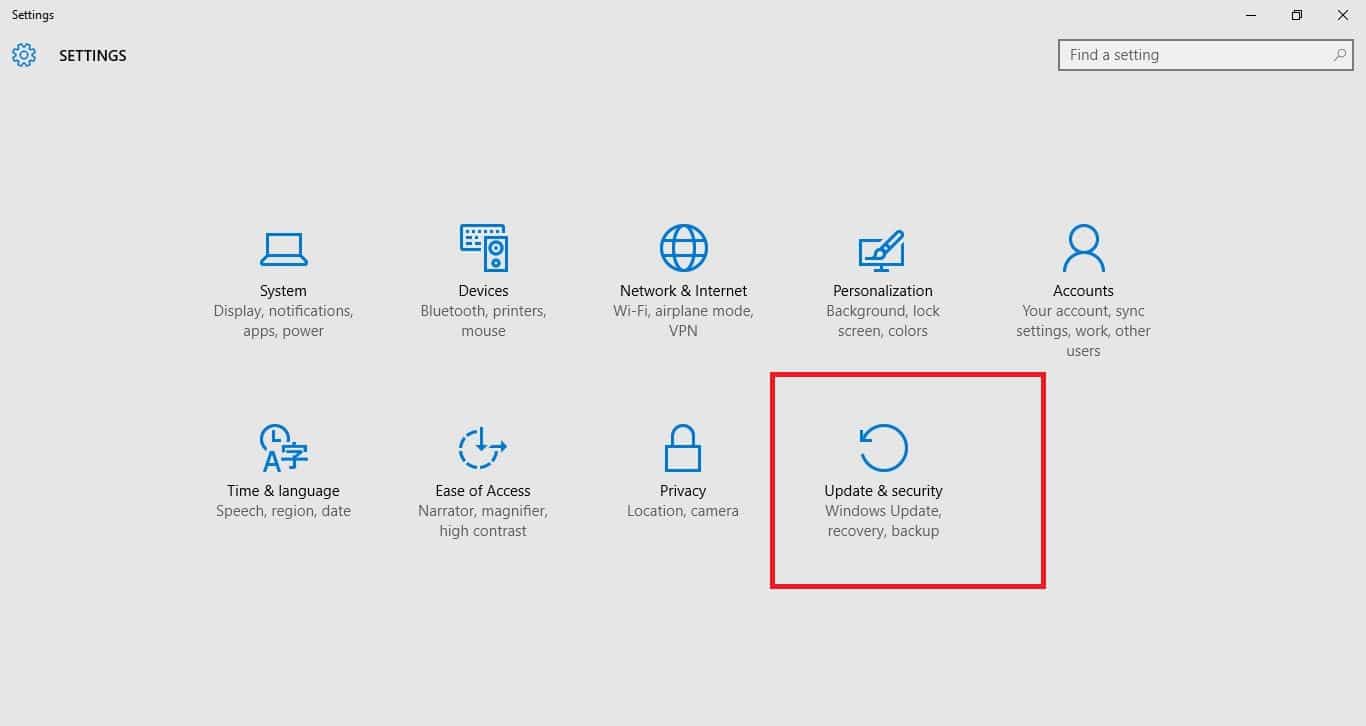
-
Selecciona Recuperación del panel izquierdo
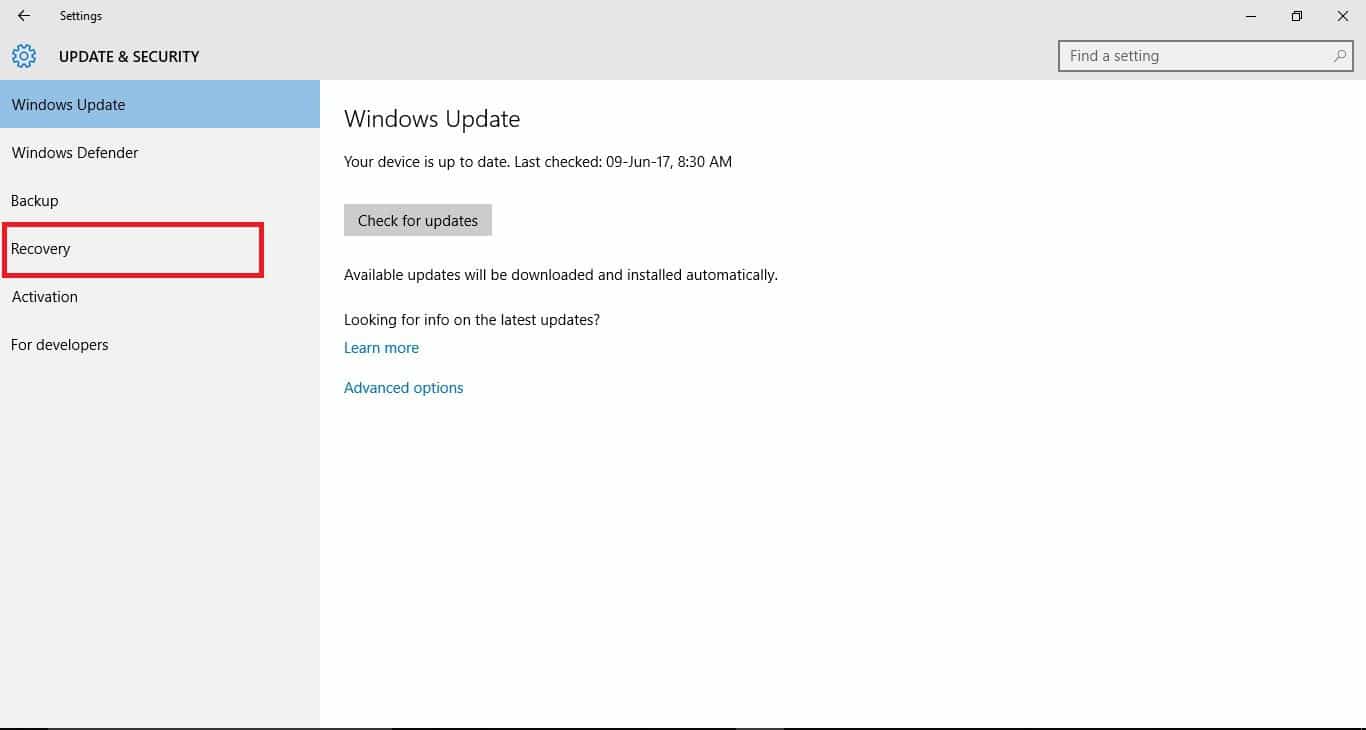
- Ve a Opciones avanzadas
- Ve a Inicio avanzado
- Haz clic en Reiniciar ahora
- Selecciona Solucionar problemas en la pantalla de elección de una opción, luego haz clic en Opciones avanzadas
- Ve a Configuración de inicio y haz clic en Reiniciar
- Una vez que tu ordenador reinicie, aparecerá una lista de opciones.
- Elige 4 o F4 para iniciar tu ordenador en Modo Seguro
Una forma más rápida de acceder al Modo Seguro es reiniciar tu ordenador y luego hacer lo siguiente:
- Desde la pantalla Elegir una opción, selecciona Solucionar problemas>Opciones avanzadas>Configuración de inicio>Reiniciar
- Una vez que tu ordenador reinicie, aparecerá una lista de opciones.
- Elige 4 o F4 para iniciar tu ordenador en Modo Seguro
Si el problema de desaceleración del ordenador no está presente mientras está en Modo Seguro, entonces tus configuraciones predeterminadas y controladores básicos no están contribuyendo al problema.
Cómo salir del Modo Seguro:
- Haz clic derecho en el botón de inicio
- Selecciona Ejecutar
- Escribe msconfig
- Aparecerá un cuadro de diálogo
- Ve a la pestaña Arranque
- Deselecciona o desmarca la casilla de opción de Arranque a prueba de fallos
- Reinicia tu ordenador
6. Ejecutar limpieza de disco
Antes de hacer esto, asegúrate de tener suficiente espacio en el disco en la unidad de Windows.
Aquí tienes cómo ejecutar la limpieza de disco:
- Haz clic en Inicio
- En el cuadro de búsqueda, escribe limpieza de disco
- Aparecerá el cuadro de selección de unidad de limpieza de disco.
- Haz clic en Aceptar para iniciar el proceso de cálculo del espacio en disco
- Ve a Propiedades>Herramientas>Comprobación de errores
Marca la casilla y haz clic en Ejecutar.
Nota: este proceso limpia archivos asociados con tu perfil de usuario. También puedes usarlo para limpiar archivos en tu ordenador. Cualquier archivo de datos infectados solo puede limpiarse eliminando completamente el archivo, lo que significa que existe la posibilidad de que pierdas datos.
7. Realizar un reinicio del sistema
Realizar un reinicio te permite elegir qué archivos deseas mantener o eliminar, y luego reinstalar Windows.
Aquí tienes cómo comenzar:
- Haz clic en Inicio
- Haz clic en Configuración
-
Haz clic en Actualización y seguridad
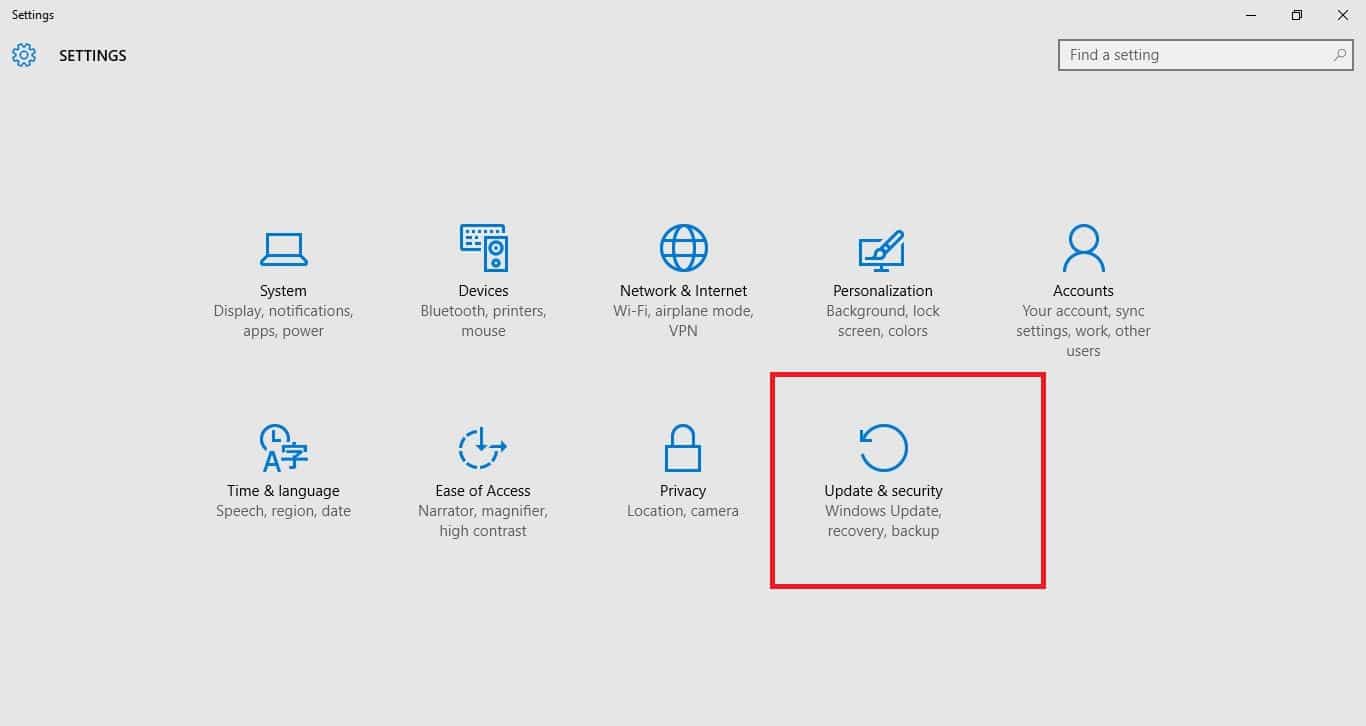
- Haz clic en Recuperación en el panel izquierdo
- Haz clic en Restablecer este PC
- Haz clic en Comenzar y elige una opción, ya sea Mantener mis archivos, Eliminar todo, o Restaurar configuraciones de fábrica
Nota: se eliminarán todos tus archivos personales y se restablecerán las configuraciones. Cualquier aplicación que instalaste será eliminada, y solo se reinstalarán las aplicaciones preinstaladas que venían con tu PC.
8. Desactivar efectos visuales
Deshabilitar algunos efectos visuales puede ayudar a acelerar tu ordenador. Puedes elegir qué efectos visuales desactivar, o dejar que Windows elija por ti.
Aquí tienes cómo hacerlo:
- Haz clic derecho en Inicio
- Selecciona Panel de control
- Busca Información y herramientas de rendimiento
- Haz clic en Información y herramientas de rendimiento
- Haz clic en Ajustar efectos visuales
- Concede permisos o escribe tu contraseña si se te solicita, o haz clic en Continuar
- Haz clic en la pestaña Efectos visuales
- Haz clic en Ajustar para obtener el mejor rendimiento
- Haz clic en Aceptar
Nota: puedes usar una opción menos drástica seleccionando Deja que Windows elija lo mejor para mi ordenador.
9. Usar el solucionador de problemas de rendimiento
El solucionador de problemas de rendimiento encuentra y soluciona automáticamente problemas, verificando cuestiones que causan la desaceleración del ordenador, afectando así su rendimiento. Tales problemas incluyen el número de usuarios conectados o múltiples programas en ejecución simultáneamente.
Aquí tienes cómo hacerlo:
- Haz clic derecho en Inicio
- Selecciona Panel de control
- Busca Solucionador de problemas
- Haz clic en Soluciones de problemas
- Ve a Sistema y seguridad
- Haz clic en Comprobar si hay problemas de rendimiento
Esto también puede ayudar si encuentras el problema de error_no_more_search_handles.
10. Cambiar el tamaño de la memoria virtual
Si recibes advertencias de baja memoria (virtual), necesitas aumentar el tamaño mínimo del archivo de paginación. Windows establece el tamaño mínimo inicial igual a la cantidad de RAM en tu ordenador, el máximo igual al triple de la cantidad de RAM. Si recibes tales advertencias, aumenta tanto el tamaño mínimo como el máximo utilizando los pasos a continuación:
- Haz clic en Inicio
- Escribe Configuración avanzada del sistema en el cuadro de búsqueda
-
Abre Ver configuraciones avanzadas del sistema de los resultados de búsqueda
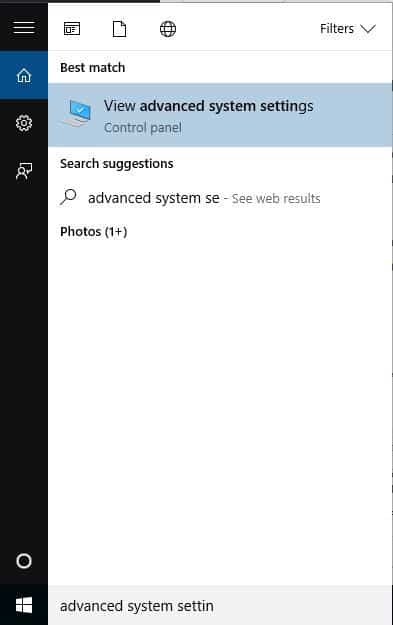
-
Haz clic en la pestaña Avanzado
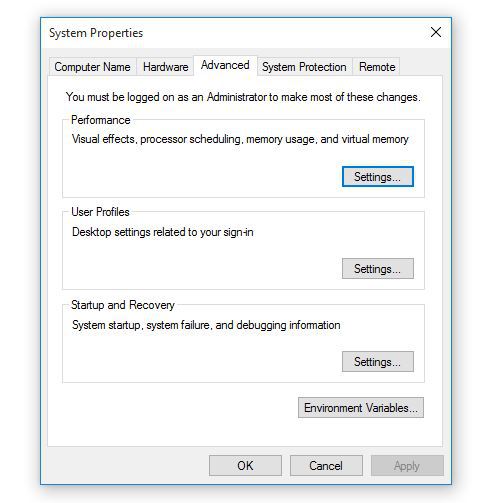
-
Bajo Rendimiento, haz clic en Configuración para abrir el cuadro de diálogo de Opciones de rendimiento

-
En la pestaña Avanzado, ve a Memoria virtual y haz clic en Cambiar
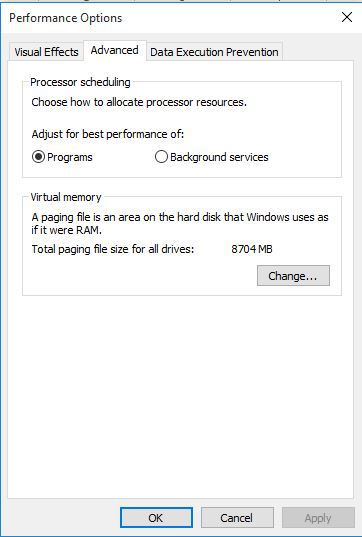
- Desmarca la casilla Administrar automáticamente el tamaño del archivo de paginación para todas las unidades
- Bajo Unidad (Etiqueta del volumen), haz clic en la unidad con el archivo de paginación que deseas cambiar
- Haz clic en Tamaño personalizado
- Escribe un nuevo tamaño en MB para tanto el tamaño inicial (MB) como el tamaño máximo (MB)
- Haz clic en Establecer
- Haz clic en Aceptar
Consejos sobre cómo prevenir la desaceleración del ordenador
- Verifica la velocidad de tu ordenador
Si experimentas desaceleración del ordenador, podrías obtener una actualización de hardware como un nuevo disco duro o una tarjeta de video más rápida. Usando la herramienta Índice de Experiencia de Windows, puedes verificar y calificar la velocidad de tu ordenador.
Esto califica tu ordenador en cinco componentes, calificando cada uno con un número, y una puntuación base general (que varía de 1-7.9). Si tu ordenador califica por debajo de 2 o 3, es posible que necesites un nuevo ordenador (dependiendo de las tareas que necesites).
- Agregar más memoria
Considera agregar más RAM a tu ordenador en caso de desaceleración para acelerarlo y brindar un rendimiento óptimo. También puedes usar Windows ReadyBoost, que te permite usar almacenamiento en algunos dispositivos de medios extraíbles como unidades flash, para acelerar tu ordenador.
- Cerrar programas en la bandeja del sistema
Para hacer esto, haz clic derecho en la Barra de tareas>Propiedades>Personalizar>Seleccionar qué iconos aparecen en la barra de tareas. Desde aquí puedes cambiar las aplicaciones a ‘activado’ para mostrarlas permanentemente en el lado derecho de la barra de tareas, o mover elementos a la ventana emergente de la bandeja del sistema (como Red o Volumen).
También puedes hacer clic en Activar o desactivar iconos del sistema para eliminar iconos por completo.
- Reiniciar regularmente
Haz esto una vez a la semana, especialmente si lo usas diariamente. Reiniciar borra la memoria y verifica que se cierren los procesos y servicios errantes que se ejecutan. También cierra el software que está en tu ordenador, no solo aquellos en tu barra de tareas.
Esto también soluciona problemas de rendimiento misteriosos que son difíciles de identificar. Mantener muchos programas abiertos ralentiza tu ordenador y lleva a una baja memoria.
- Desactivar programas de inicio
Haz clic derecho en la barra de tareas y haz clic en Administrador de tareas para lanzarlo. Haz clic en la pestaña de Inicio y desactiva las aplicaciones de inicio que no uses. Windows te informará cuáles aplicaciones ralentizan el proceso de inicio de tu ordenador.
- Desactivar o reducir animaciones
Para hacer esto, haz clic derecho en Inicio>Sistema>Configuración avanzada del sistema>Configuración>Ajustar para obtener el mejor rendimiento (o selecciona Personalizado para desactivar animaciones individuales que no desees). Puedes desmarcar Animar ventanas al minimizar y maximizar para desactivar las animaciones.
- Aligerar el navegador web
Para hacer esto, ve al administrador de extensiones o complementos en tu navegador web y elimina lo que no necesites. Considera habilitar complementos de clic para reproducir. Puedes impedir que el contenido como Flash y otros se carguen para reducir el uso del tiempo de CPU.
- Escanear tu ordenador en busca de adware y/o malware
Como se mencionó anteriormente, los virus pueden causar desaceleración del ordenador. Si software malicioso está ralentizándolo y se está ejecutando en segundo plano, escanea tu ordenador con un programa antivirus fuerte y también escanea con Malwarebytes, que localiza programas potencialmente no deseados que normalmente son ignorados por los antivirus.
Dichos programas se infiltran en tu ordenador e instalan otro software que no necesitas.
- Liberar espacio en disco
Ejecuta la herramienta de limpieza de disco para liberar algo de espacio en tu disco duro si está completamente lleno, porque esto contribuye a la desaceleración del ordenador.
- Desfragmentar tu disco duro
Las últimas versiones de Windows hacen esto automáticamente desfragmentando discos duros mecánicos en segundo plano.
Los SSD o unidades de estado sólido no necesitan desfragmentación, aunque Windows los optimizará, lo cual está bien.
- Desinstalar programas que no necesites o uses
Ve al Panel de control de tu ordenador y desinstala programas que no uses o necesites. Esto acelera la máquina porque esos programas se ejecutan en segundo plano y estos procesos ralentizan tu ordenador. Esto también ahorra espacio en tu disco duro y mejora la seguridad de tu ordenador.
Ten en cuenta que tu portátil también puede volverse lento después de formatear porque todo se ha restaurado a la configuración predeterminada. Si es así, se aplican las mismas soluciones. Si tienes problemas para iniciar tu PC, podemos ayudarte.
Háznos saber si alguna de las soluciones que compartimos te funcionó.













